Embora iPhones e iPads suportem outros aplicativos para acessar a web, este Navegador Safari Continua sendo o navegador mais preferido e mais usado Para usuários IOS. A solução de problemas do navegador Safari pode não estar funcionando, especialmente se seus problemas o impedirem de procurar uma solução online. Aqui estão alguns motivos comuns pelos quais o Safari pode não funcionar no Iphone E como resolver problemas.

Problema: o Safari não carrega uma página
Se o Safari não conseguir carregar um site da Web ou carregar uma página em branco, pode ser devido a um erro de rede ou conexão de rede ruim.
Desativar recursos experimentais
Você pode não saber disso, no entanto Safari para iPhone Ele contém um monte de recursos experimentais que você pode desativar e ativar como quiser.
O problema com esses recursos, como o nome sugere, é que eles são realmente experimentais e, portanto, nem todos funcionam corretamente. Desativá-los um por um pode consertar o Safari se não estiver funcionando e ajudá-lo a descobrir qual recurso exato está causando o problema.
No seu iPhone, vá paraConfigurações -> Safari -> Avançado -> Recursos Experimentais".
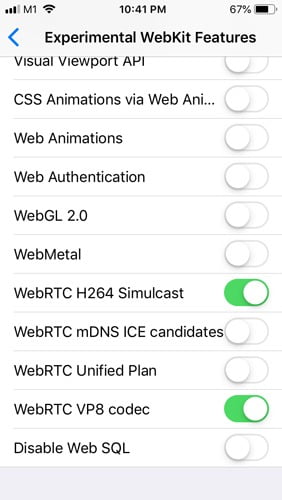
Se você tiver mais de um recurso habilitado aqui, desative apenas um recurso e verifique se o Safari está funcionando normalmente novamente. Caso contrário, reative este recurso (se desejar) e desative o próximo recurso. Continue repetindo este procedimento até (com sorte) que o Safari reinicie.
Altere suas configurações de rede
Tente redefinir a conexão WiFi e reconecte-se à rede.
1. Vá para “Configurações -> WiFi”Desligue a opção e ligue-a novamente após alguns segundos.
2. Se você usa dados móveis, vá para “Configurações -> Celular”, E desligue“ Dados Celulares ”e ligue-o novamente após alguns segundos.
3. Se nenhuma das opções funcionar, vá para “Configurações -> WiFi”, Conecte-se a uma rede WiFi diferente e tente carregar a página da web novamente.
Se o problema persistir, tente restaurar as configurações de rede para a configuração original.
1. Vá para “Configurações -> Geral -> RedefinirE escolha "Redefinir configurações de rede".
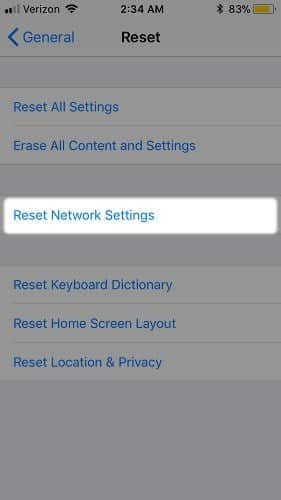
Problema: o Safari está quebrado e não abre
Se você já entrou em pânico depois que o Safari desligou inesperadamente e não conseguiu iniciar o aplicativo, pode ter encontrado um erro que afeta as sugestões do mecanismo de pesquisa do Safari. Esse problema pode fazer com que o aplicativo trave, congele ou não inicie completamente. Embora seja um bug que geralmente ocorre em dispositivos com iOS 10, ele só afeta o iPhone ou iPad.
Como consertar: desative as sugestões do mecanismo de pesquisa
1. Vá em "Configurações" e escolha "Safari" na lista de aplicativos.
2. Você deve pesquisar por "Sugestões de mecanismos de pesquisa" e desligá-lo.
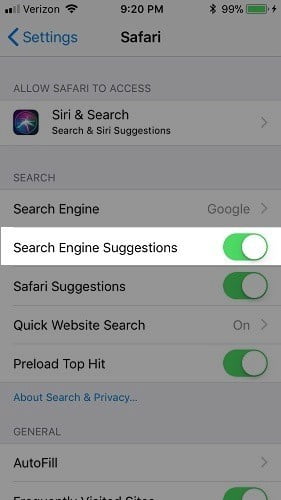
Este recurso oferece sugestões do que você pode pesquisar enquanto digita na barra de pesquisa do Safari. Desativá-lo eliminará o problema para muitos usuários.
Problema: a janela do Safari está cinza (e não abriu)
Os aplicativos ficam cinza quando clicados ou aparecem cinza quando você liga o telefone é um problema comum para muitos usuários do iPhone que mudaram para o iOS 11. Se você encontrar o erro, o Safari pode parar de funcionar ao mudar para outro aplicativo enquanto estiver aberto, O ícone pode ser cinza.
Como consertar: atualize seu sistema
Para resolver esse problema, você deve atualizar seu iPhone para a versão mais recente do iOS. A Apple inclui correções para bugs importantes a cada atualização do sistema, por isso é importante manter seu iPhone ou iPad atualizado. O IOS 11.1 corrige esse bug para a maioria dos usuários, portanto, certifique-se de atualizá-lo para 11.1 ou superior se você estiver executando uma versão antiga do iOS.
1. Vá para "Configurações -> Geral".
2. Escolha "Atualização do sistema" e instale a atualização mais recente.
Problema: o Safari está lento
Não importa quão boas sejam as especificações do seu iPhone, ele pode ficar atolado com todas as informações estranhas que manipula. Se você notar que o Safari está demorando mais para carregar páginas ou gráficos, pode ser hora de fazer algumas tarefas domésticas. Tente limpar o histórico do navegador, os dados do site e o cache para tornar o Safari mais suave.
Como corrigir: Limpe seus dados
Deletar Cookies e cache Histórico de navegação:
1. Vá para "Configurações -> Safari".
2. Escolha "Limpar histórico e dados". O Safari se lembrará das informações de preenchimento automático se você escolher esta opção.
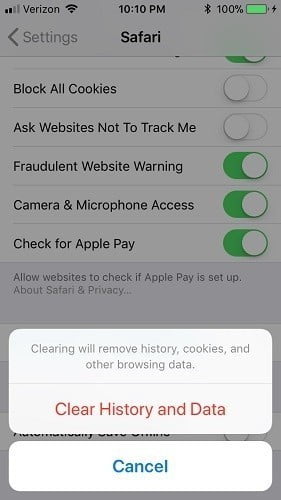
Para manter seu histórico de navegação, você pode limpar o cache e os cookies:
1. Vá para "Configurações -> Safari -> Avançado".
2. Escolha "Dados do site -> Remover todos os dados do site" e clique em "Remover agora". Observe que o Safari não se lembrará das informações de preenchimento automático se você escolher esta opção.
Para remover apenas uma parte do seu histórico de navegação, cache e cookies:
1. Abra o Safari e clique no ícone de favorito.
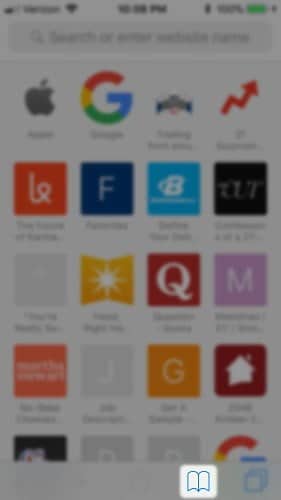
2. Abra o registro e clique em "Limpar".
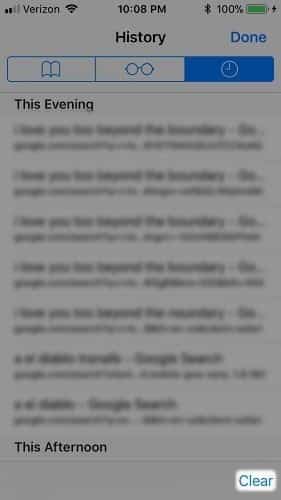
O Safari lhe dará a opção de limpar o histórico e os cookies e navegar pelos dados da hora anterior, do dia anterior, das últimas 48 horas ou de todo o histórico.
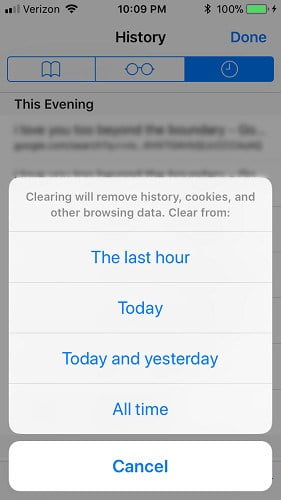
Problema: o Safari não carregou uma página
Se o Safari não carregar um site da Web ou carregar uma página em branco, isso pode ser causado por um erro de rede ou conexão de rede ruim.
Como corrigir: alterar as configurações de rede
Tente redefinir a conexão Wi-Fi e reconectar à rede.
1. Vá para “Configurações -> Wi-Fi”, desligue-o e ligue-o novamente após alguns segundos.
2. Se você usar dados móveis, vá para "Configurações -> Celular", desligue "Dados celulares" e ligue-o novamente após alguns segundos.
3. Se nenhuma das opções funcionar, vá para “Configurações -> Wi-Fi”, conecte-se a uma rede Wi-Fi diferente e tente baixar a página da web novamente.
Se o problema persistir, tente restaurar as configurações de rede para o modo original.
1. Vá para "Configurações -> Geral -> Redefinir" e escolha "Redefinir configurações de rede".
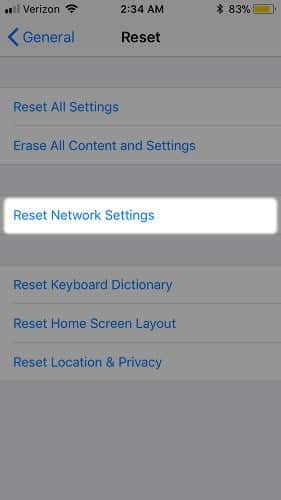
Problema: o Safari ainda não está funcionando
Embora pareça uma solução brega, desligar o telefone e reiniciá-lo pode ser a solução para muitos dos meus problemas relacionados ao safári.
Como consertar: reinicie o Safari ou reinicie o telefone
Se nenhuma das correções anteriores ajudou a resolver seu problema, tente reiniciar o aplicativo ou reiniciar o telefone.
1. Toque duas vezes no botão Início para abrir a multitarefa e toque para forçar o fechamento do aplicativo. Para usuários do iPhone X, toque e deslize a partir da parte inferior da tela e toque na tela quando seu dedo estiver próximo ao centro para abrir a visualização multitarefa e, em seguida, toque em Safari para fechá-la.
2. Para desligar o telefone, pressione e segure o botão de desligar até que um controle deslizante apareça. Deslize para a direita para desligar o telefone. Para usuários do iPhone X, pressione e segure o botão lateral e um dos botões de volume até que um controle deslizante apareça. Em seguida, deslize-o para a direita para desligar o telefone.
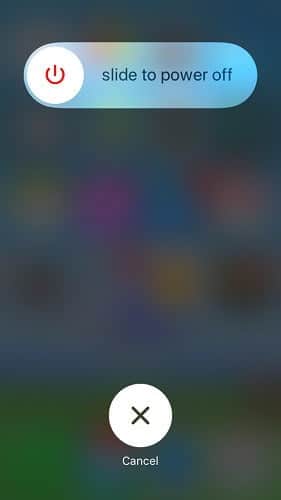
Conclusão
Aplicativos iOS nativos como Safari são geralmente muito estáveis, então uma parada repentina ou travamento é raro. Se o Safari ainda estiver demorando para carregar as páginas da web, você pode entrar em contato com seu serviço de internet ou provedor de dados de celular para ver se algo está afetando as velocidades de conexão. Se você ainda estiver tendo problemas para carregar uma página específica, tente entrar em contato com o administrador do site para ver se é um problema de servidor ou não. Caso o Safari continue travando ou não abrindo, entre em contato diretamente com o Suporte da Apple para obter mais assistência e suporte técnico.







